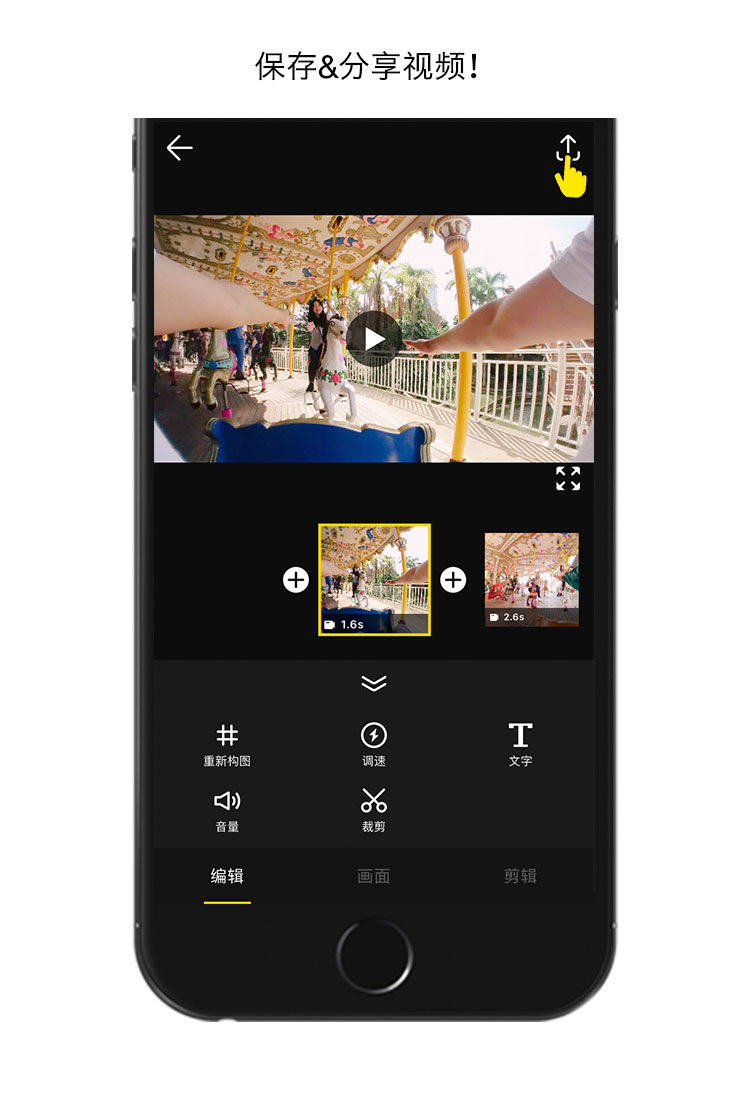Insta360 GO 拇指防抖相機APP使用教學
使用回收站
刪除文件
1.進入相冊頁,點擊右上角“多選”,選擇所需刪除的相片/視頻,點擊左下角“回收站”,即可刪除;
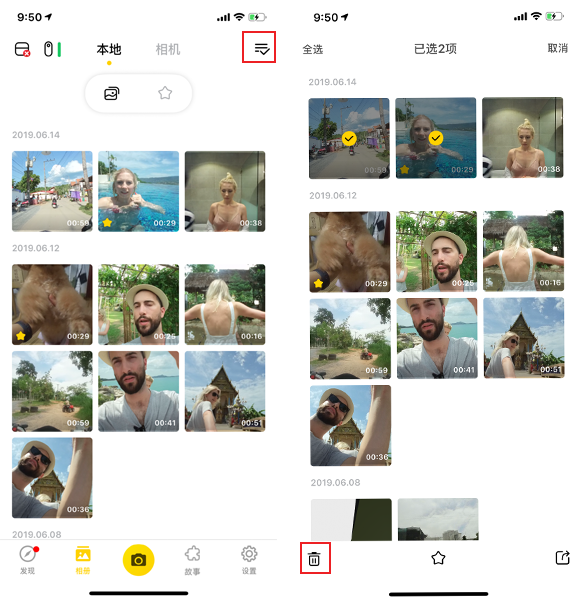 2.或點擊相片/視頻,進入播放頁,左滑即可快速刪除。
2.或點擊相片/視頻,進入播放頁,左滑即可快速刪除。恢復文件
1.進入App【設置】頁,點擊【相冊回收站】;
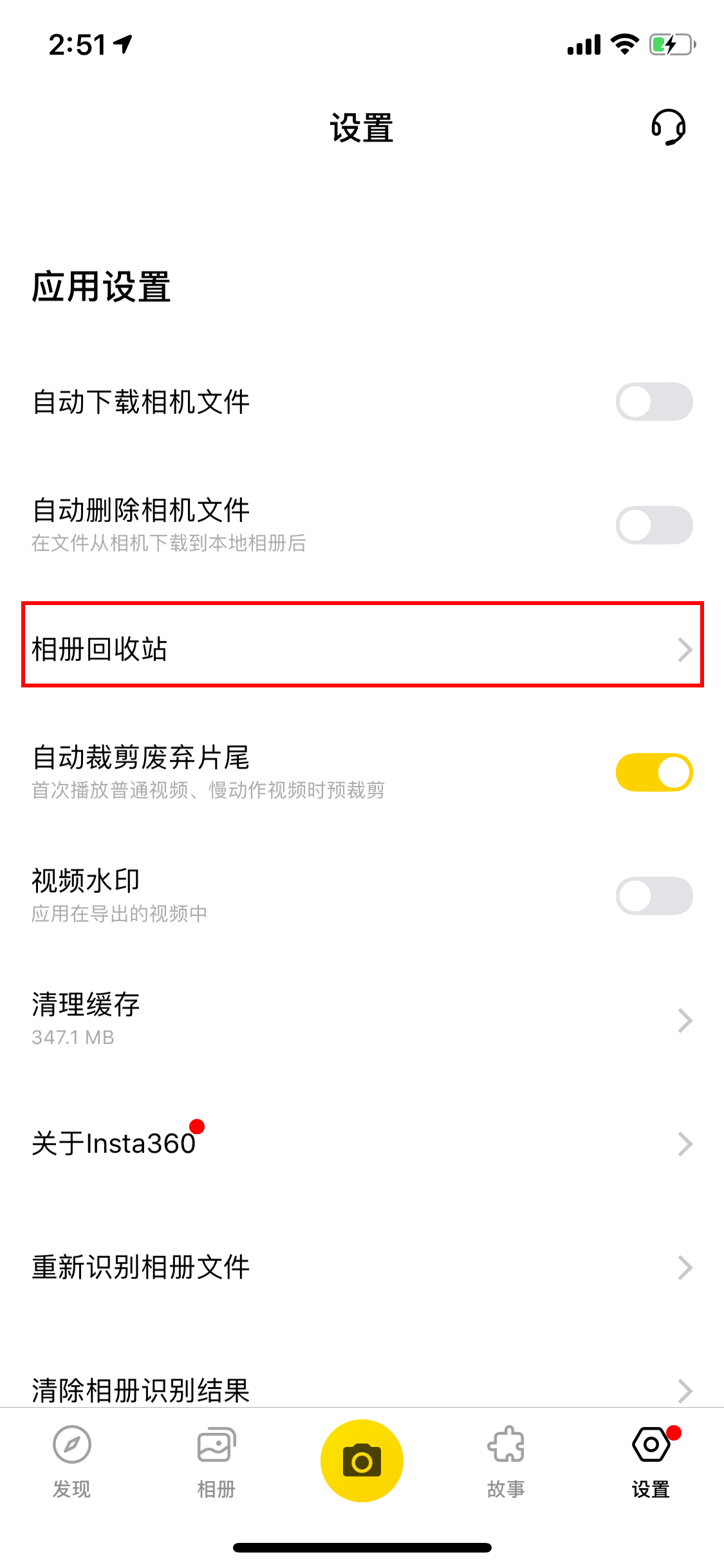 2.點擊右上角“多選”,選擇需要恢復的文件,點擊右下角恢復即可;
2.點擊右上角“多選”,選擇需要恢復的文件,點擊右下角恢復即可;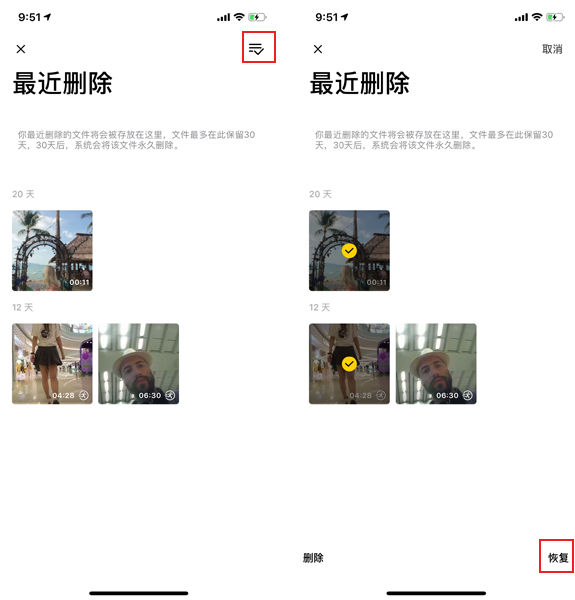 3.或點擊右上角“多選”後,點擊右下角“恢復全部”。
3.或點擊右上角“多選”後,點擊右下角“恢復全部”。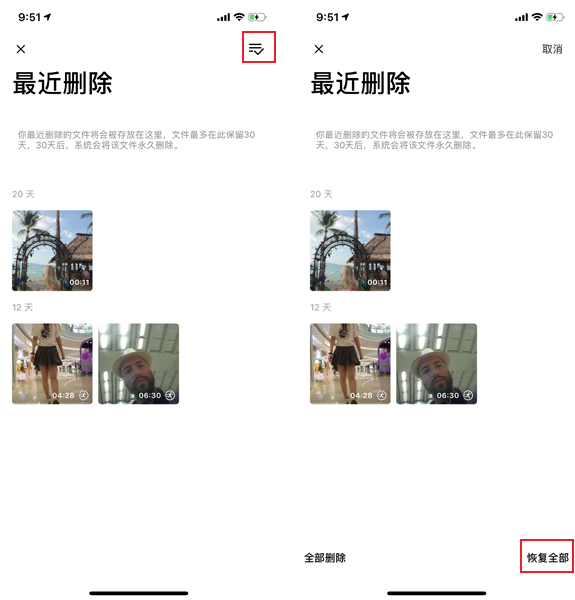
文件導出和分享
1.將GO放入充電盒,請注意充電接觸點的對應。將充電盒插入iOS手機,或用USB線連接手機;
 2.打開GO App,進入相冊->相機相冊;
2.打開GO App,進入相冊->相機相冊;3.點擊右上角“多選”,選擇需要下載的文件,點擊下方“下載”;
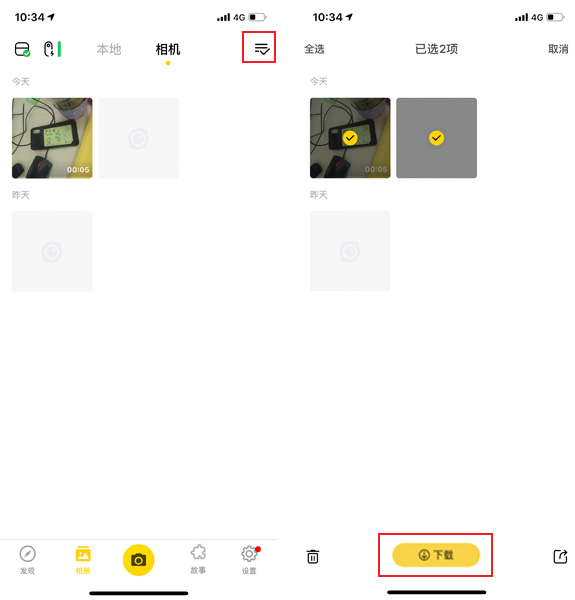 4 .或進入設置頁,打開“自動下載相機文件”。這樣每次連接GO時,APP將自動下載GO內所有文件;
4 .或進入設置頁,打開“自動下載相機文件”。這樣每次連接GO時,APP將自動下載GO內所有文件;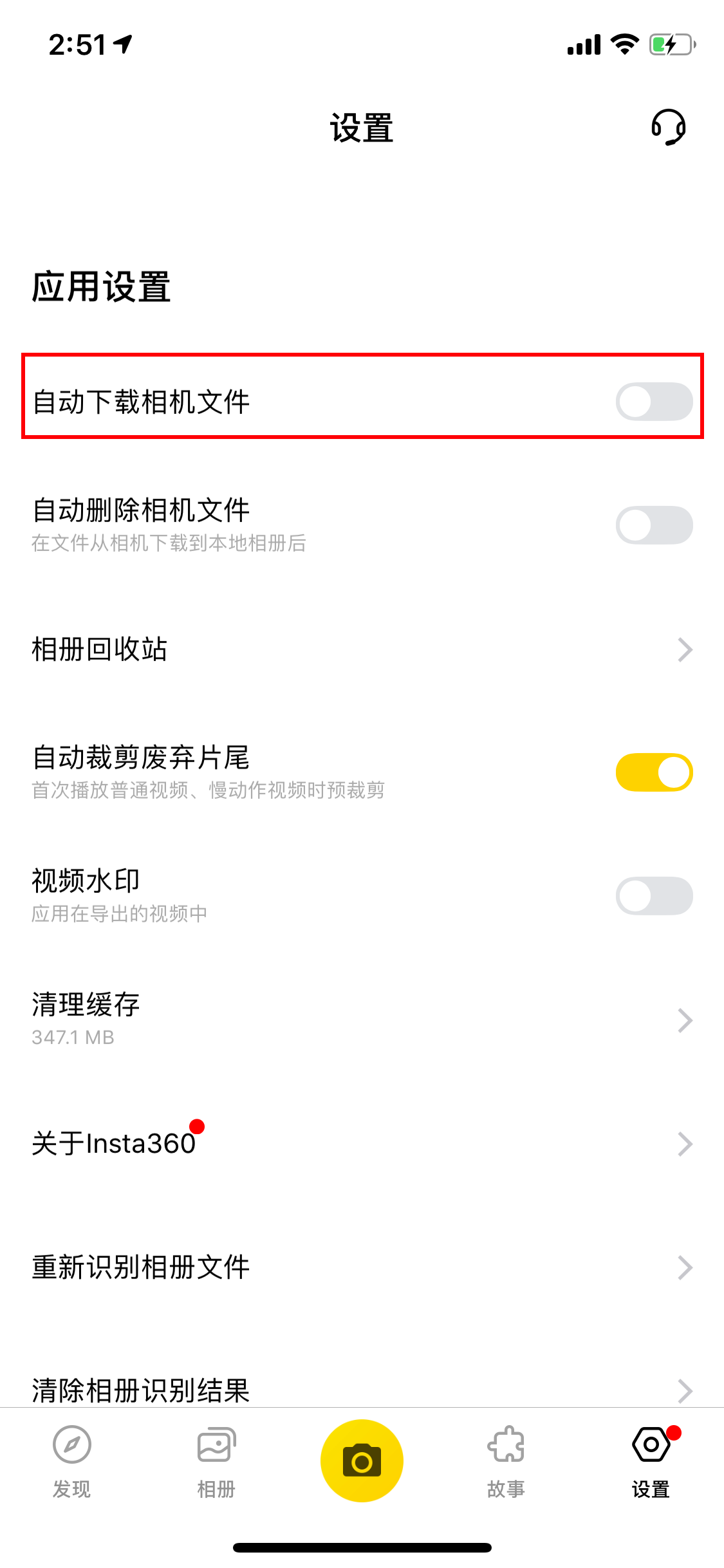 5.拔掉相機之後,可在App相冊查看到已下載的照片和視頻。
5.拔掉相機之後,可在App相冊查看到已下載的照片和視頻。從相機導出文件到電腦
1.將GO放入充電盒,用官方數據線與電腦連接,等待桌面彈出GO硬盤;
2.打開DCIM-Camera01文件夾,將文件夾中的圖片/視頻拷貝至電腦即可。
分享
1.打開GO App;
2.點擊相冊,選擇所需分享的圖片/視頻;
3.點擊右上角分享按鈕;
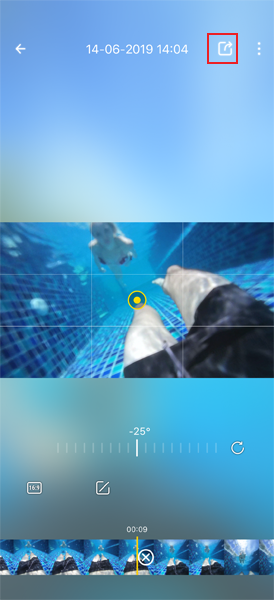 4. App將自動保存文件到本地相冊,你可直接分享至社區,或在其他社交平台上傳作品。
4. App將自動保存文件到本地相冊,你可直接分享至社區,或在其他社交平台上傳作品。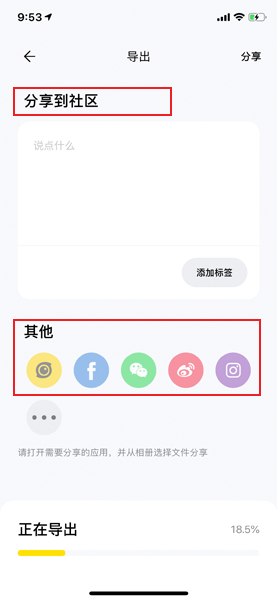
基礎剪輯

 ️導出視頻並可分享至社交平台
️導出視頻並可分享至社交平台 ️更多信息設置,可開啟/關閉防抖功能、重置設置、加入精選集和刪除視頻
️更多信息設置,可開啟/關閉防抖功能、重置設置、加入精選集和刪除視頻 ️比例按鈕,點擊可調整視頻比例(16:9/9: 16/1:1)
️比例按鈕,點擊可調整視頻比例(16:9/9: 16/1:1) ️點擊進入編輯功能
️點擊進入編輯功能
 ️濾鏡
️濾鏡 ️調色
️調色 ️調速
️調速 ️剪切視頻
️剪切視頻 ️添加音樂
️添加音樂自由旋轉
注意:安卓系統暫不支持此功能
 步驟:
步驟:1.進入App相冊頁,打開需要編輯的視頻;
2.選擇需要改變視角或旋轉的畫面,在畫面內任意長按並拖動畫面,可調整畫面角度;
 3.或長按後放開,出現打點。拖動下方旋轉軸,可實現畫面-360度———360度的旋轉。
3.或長按後放開,出現打點。拖動下方旋轉軸,可實現畫面-360度———360度的旋轉。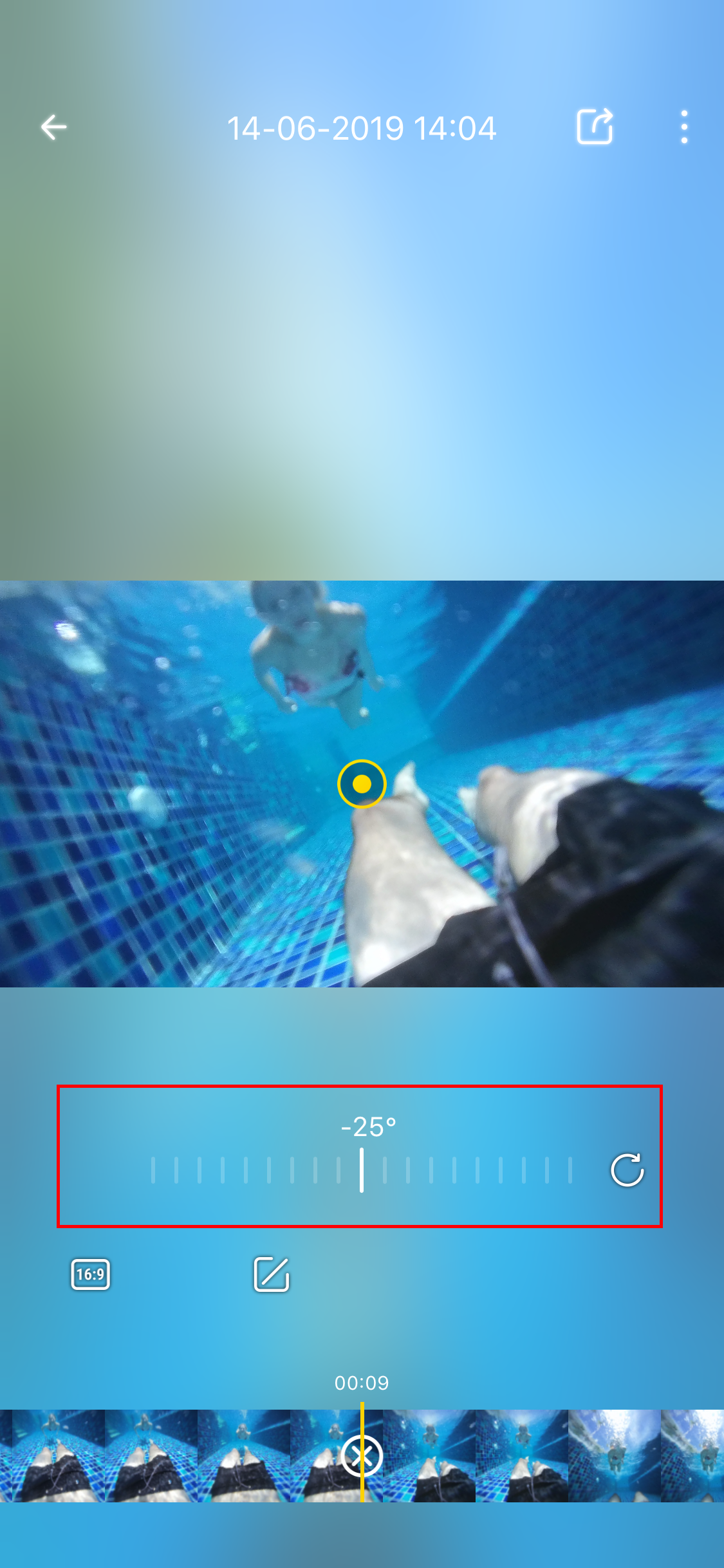
分段調速
 1.進入App相冊頁,打開需要編輯的視頻,點擊“編輯”->“調速”;
1.進入App相冊頁,打開需要編輯的視頻,點擊“編輯”->“調速”;2.移動到想變速的起點,選擇需要變化的速度(1/4X,1/2X,2X,4X ,6X,8X,16X,32X,64X);再次左右拖動底部縮略圖,選擇變速的終點,點擊右上角“✓”按鈕完成視頻調速。(注意:安卓系統暫不支持6X倍速導出)
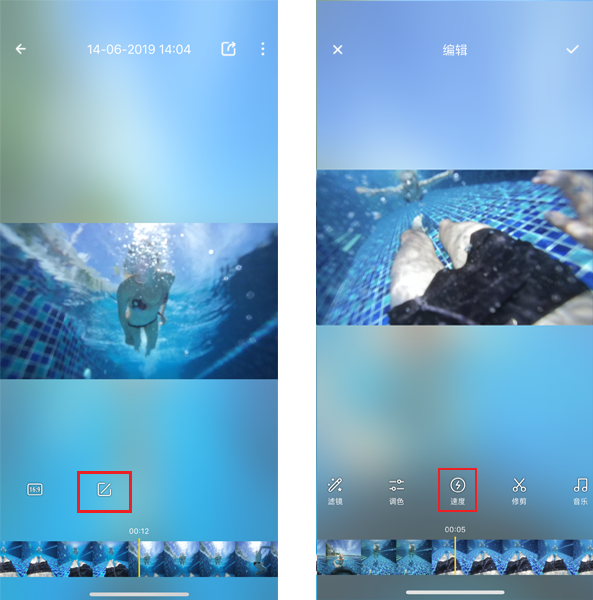
AI剪輯教程
後期不會?剪輯很難?AI幫你完成!Insta360 GO App支持智能剪輯功能,只需導入素材,App會根據模版自動剪輯,配樂卡點,大片製作不再困難。(注意:AI剪輯僅支持iOS12或以上系統; 安卓系統目前暫不支持)
同一套素材,使用不同的模板,生成不同風格的視頻:
效果1:
效果2:
點擊【故事】->【探索模版】。可以根據模板匹配的場景、需要素材的數量,選擇喜歡的模板使用。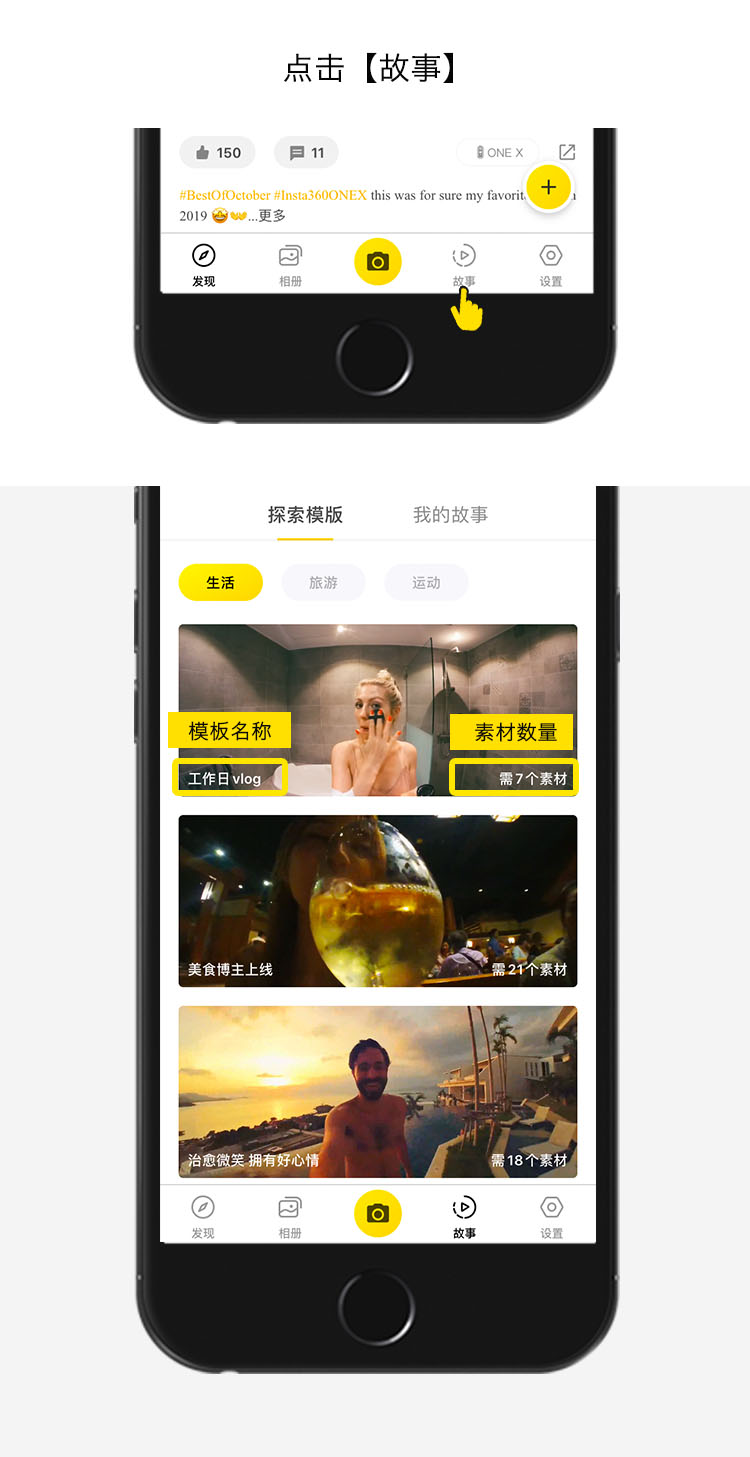
2、拍攝素材
確定模板後,點擊該模板進入demo界面。注意查看左下方的提示語,拍攝相應類型的素材。
如果沒有拍攝足夠類型的片段,AI將無法識別其他類型的片段,會導致素材數量不夠,無法完成剪輯。
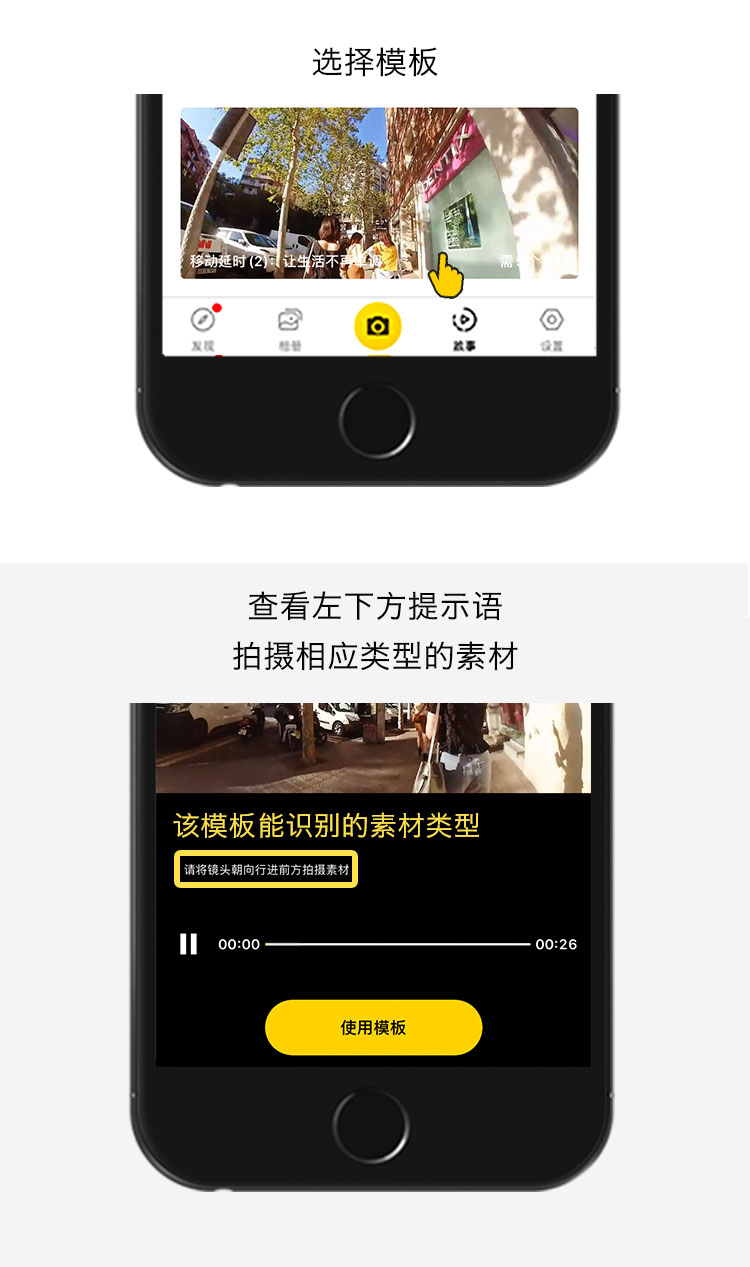 3、開始剪輯
3、開始剪輯
(1)將所需編輯的視頻從相機導入到App內:文件導出與分享
(2)確定要使用的模板後,進入該模板界面。點擊【使用模板】,進入AI剪輯界面,點擊右下角燈泡圖標,AI將自動選擇合適的素材並剪輯生成。
溫馨提醒:如果對AI選擇的素材不滿意,點擊下方視頻序列中已填充的視頻,左右滑動調整該視頻選取的片段,也可以刪除/鎖定該視頻。 (3)確定填充完視頻序列後,點擊序列最後的【預覽】可預覽效果。點擊右上角“
(3)確定填充完視頻序列後,點擊序列最後的【預覽】可預覽效果。點擊右上角“
編輯界面可以選擇調速、添加文字、裁剪等操作。點擊”向下”按鈕,可以更換音樂。
溫馨提示:由於每首音樂的節奏不同,更換音樂後,可能會造成卡點錯位的問題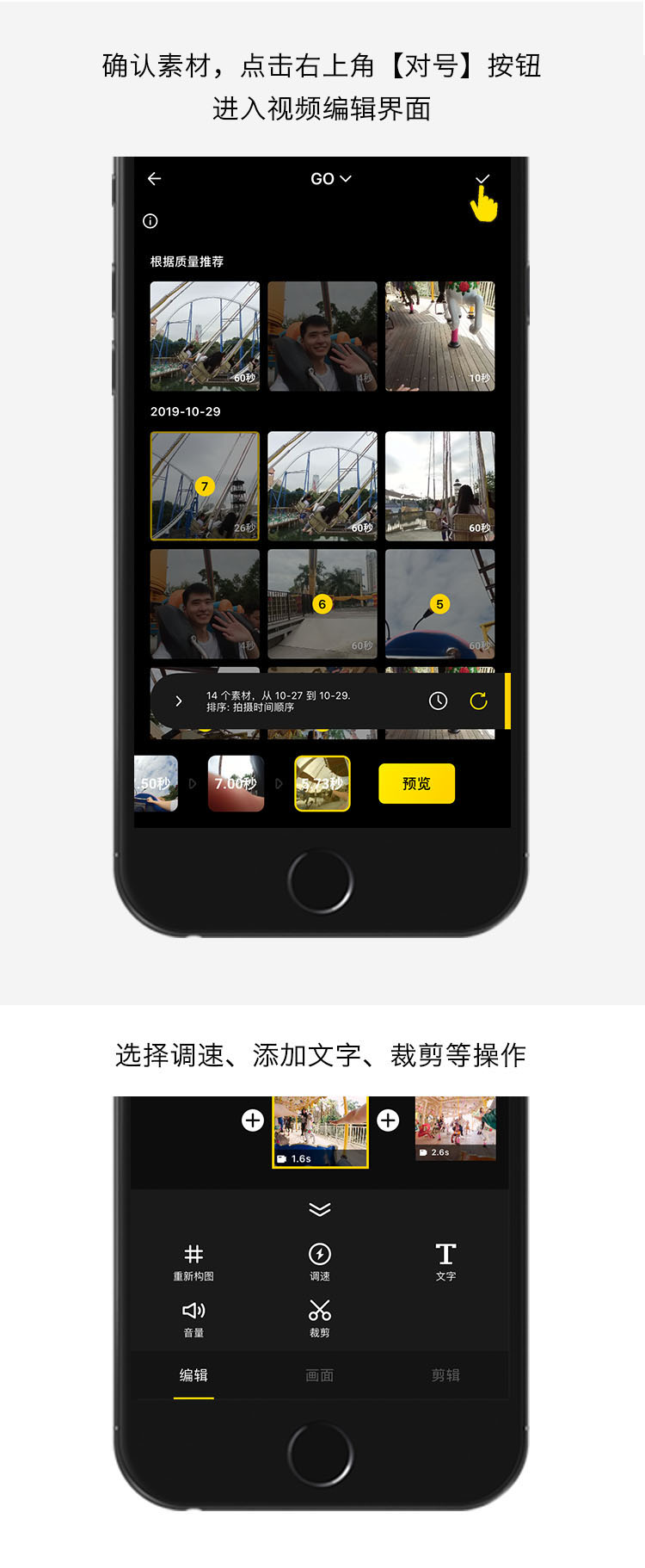 4、導出分享
4、導出分享
點擊分享按鈕,保存視頻,將視頻發佈到社區。